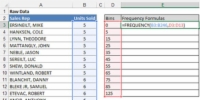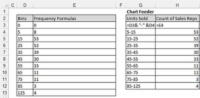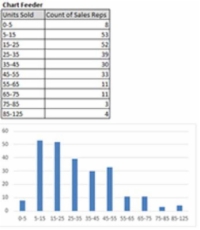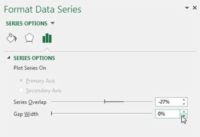Хистограм је графикон који дистрибуције парцеле фреквенција у својим Екцел таблама и извештаја. А фрекуенци дистрибутион показује колико често догађај или категорија података јавља. Са хистограмом можете визуелно видети општу дистрибуцију одређеног атрибута.
Можете да креирате хистограм заснован на формули, који омогућава ниво аутоматизације и интерактивности, што је корисно када ажурирате контролне табле сваког месеца.

1Пре него што креирате хистограм, потребна вам је табела која садржи ваше необрађене податке и потребно је да направите табелу за смеће.
Необрађени подаци би у идеалном случају требали да се састоје од записа који представљају јединствене бројеве за податке које желите да групишете. На пример, табела необрађених података на овој слици садржи јединствене продајне представнике и број јединица које је сваки продао.
Табела бин диктира параметре груписања који се користе за разбијање ваших необрађених података у групе учесталости. Табела за смеће говори Екцел-у да групише све продајне представнике који продају мање од 5 јединица у прву групу учесталости, све продајне представнике који продају 5 до 14 јединица у другу групу учесталости, итд.
Можете слободно да подесите сопствене параметре груписања када правите своју табелу за смеће. Међутим, генерално је добра идеја да ваши параметри буду што је могуће једнако распоређени. Обично желите да завршите своје бин табеле са највећим бројем у скупу података. Ово вам омогућава да имате чисте групе које се завршавају коначним бројем — а не отвореном ознаком „веће од“.
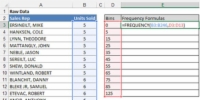
2Креирајте нову колону у табели бин да бисте садржали формуле учесталости. Именујте нову колону Формуле фреквенције, као што је приказано на овој слици.
Екцел-ова функција Фреквенција броји колико често се вредности појављују унутар опсега које наведете у табели бин.
3 Изаберите ћелије у новокреираној колони, а затим откуцајте формулу учесталости коју видите на претходној слици и притисните Цтрл+Схифт+Ентер на тастатури.
Функција Фреквенција има чудну ствар која често збуњује кориснике који први пут користе. Функција Фреквенција је формула низа — формула која враћа више вредности у исто време. Да би ова формула исправно функционисала, морате да притиснете Цтрл+Схифт+Ентер на тастатури након што унесете формулу. Ако само притиснете тастер Ентер, нећете добити резултате који су вам потребни.
У овом тренутку, требало би да имате табелу која приказује број продајних представника који спадају у сваки од ваших корпи. Можете да нацртате ову табелу, али ознаке података би испале чудне. За најбоље резултате, требало би да направите једноставну табелу за убацивање графикона која креира одговарајуће ознаке за сваку канту. Урадите то у следећем кораку.
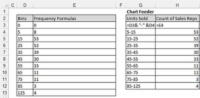
4Креирајте нову табелу која приказује графиконе мало јасније, као што се види на следећој слици. Користите једноставну формулу која спаја канте у одговарајуће етикете. Користите другу формулу да унесете резултате ваших израчунавања учесталости.
На овој слици су видљиве формуле у првом запису табеле фидера графикона. Ове формуле су у суштини копиране да би се направила табела прикладна за цртање.
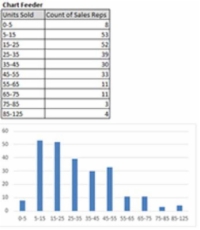
5 Користите своју новокреирану табелу за унос графикона да бисте исцртали податке у колонасти графикон.
Ова слика илуструје резултујући графикон. Можете врло добро користити почетни колонски графикон као хистограм.
Ако желите да ваши хистограми имају размаке између тачака података, готови сте. Ако вам се свиђа непрекидан, блокиран изглед који добијате без размака између тачака података, следите следећих неколико корака.
6 Кликните десним тастером миша на било коју колону на графикону и изаберите Форматирај серију података.
Појављује се оквир за дијалог Форматирање серије података.
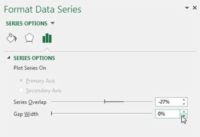
7 Подесите својство Гап Видтх на 0%, као што је приказано на овој слици.
Размаци између колона ће бити елиминисани.